Ocultar uma pasta ou arquivo no Windows é muito simples. Basta você clicar com o botão direito em uma pasta ou arquivo a partir do Windows Explorer, selecionar o item “Propriedades” e marcar o atributo “Oculto”.
O maior problema deste método é que é muito fácil fazer o Windows Explorer exibir arquivos e pastas com o atributo “Oculto”. Basta você marcar a opção “Exibir pastas e arquivos ocultos” nas opções de pasta do Windows Explorer e os arquivos e pastas com o atributo “Oculto” se tornarão visíveis no Windows Explorer.
A melhor forma de tornar uma pasta ou arquivo oculto no Windows sem usar nenhum programa é defini-lo como um arquivo protegido do sistema operacional. Desse modo, mesmo que o Windows Explorer esteja definido para exibir as pastas e arquivos ocultos, ele não será exibido no Windows Explorer. Veja como fazer:
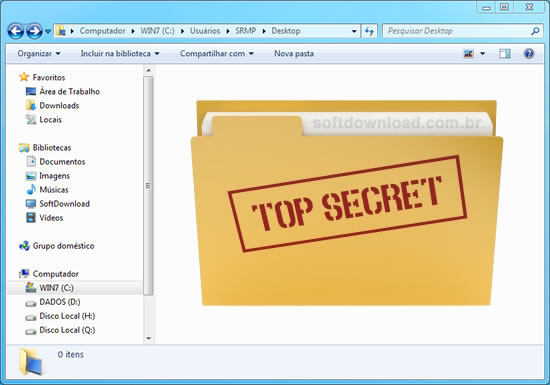
Para ocultar uma pasta e defini-la como arquivo protegido do sistema operacional, vamos usar o comando “attrib”. Pressione a tecla de atalho Win+R, digite CMD e depois tecle Enter para abrir o prompt de comando.
Digite o comando abaixo para ocultar e definir a pasta como um arquivo protegido do sistema operacional. Note que você deve substituir o caminho entre aspas pelo caminho da pasta ou arquivo que deseja ocultar.
attrib +s +h “C:\Users\SoftDownload\Desktop\Arquivos Pessoais”
Pronto, agora mesmo que a opção “Exibir pastas e arquivos ocultos” esteja marcada nas opções de pasta do Windows Explorer, todos os arquivos e pastas que você ocultou não serão visíveis no Windows Explorer.
Para reexibir o arquivo ou pasta oculta, você pode executar o mesmo comando. Porém, dessa vez você vai usar o sinal de (-), em vez do sinal de (+). Para isso, abra o prompt de comando e digite o comando abaixo:
attrib -s -h “C:\Users\SoftDownload\Desktop\Arquivos Pessoais”
É importante notar que esse método não é infalível. Se você desmarcar a opção “Ocultar arquivos protegidos do sistema operacional” nas opções do Windows Explorer, os arquivos e pastas ocultos se tornarão visíveis.
Se você precisa de um método mais seguro para proteger suas pastas e arquivos, o recomendável é usar um programa de criptografia de dados como o TrueCrypt e AxCrypt, ou então um programa para ocultação de pastas e arquivos, tais como o Secure Folder, WinMend Folder Hidden, Free Hide Folder ou My LockBox.

Olá! Prazer em conhecê-lo(a)! Sou o fundador dos sites SoftDownload, TopFreewares e SuperTutoriais. Trabalho há duas décadas com tecnologia e criei esses sites com um objetivo simples: ajudar as pessoas a resolverem problemas e também para apresentar opções gratuitas para você usar no PC e no smartphone. Fique à vontade para explorar e aproveitar o site! Se precisar de qualquer ajuda, é só chamar!

Ajudou muito! Estava a procura de ocultar as pastas pois havia esquecido totalmente os comandos, obrigada!